1、如下图示,打开Proe软件,新建一缺省的实体零件
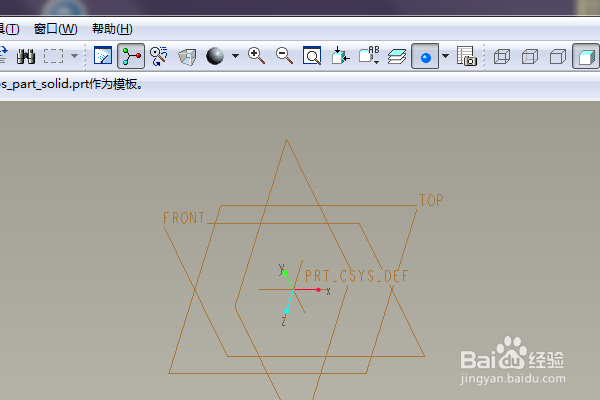
2、如下图所示,执行【拉伸——片体——放置缇吾怩舭——定义——front面——草绘】,直接进入草绘环境,激活圆弧命令,画一个圆弧,双击修改尺寸:半径200,点击右边工具栏中的√,完成并退出草绘。
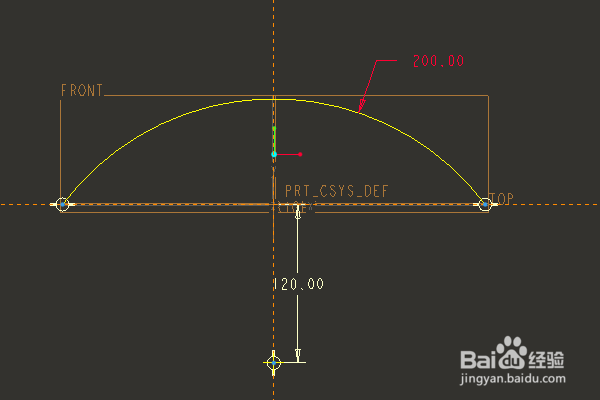
3、回到拉伸预览界面,设置拉伸高度为100,回车,完成并结束本次拉伸操作。
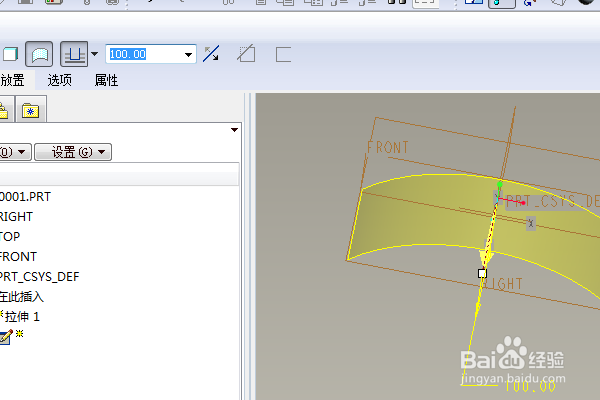
4、选中片体,点击【编辑——加厚】,设置厚度为10,回车,完成并结束本次加厚操作。
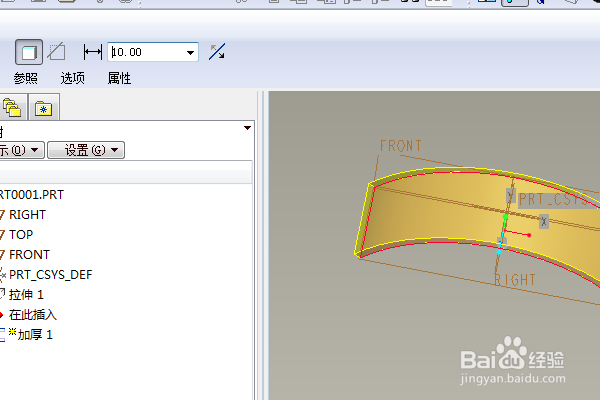
5、如下图所示,执行【拉伸——放置——定义缇吾怩舭——top面——草绘】,直接进入草绘环境,激活矩形命令,画两个矩形,赠桷诎住激活标注命令,标注尺寸:左右边距离实体边线20,两个矩形距离30,矩形边距离上边35,点击右边工具栏中的√,完成并退出草绘。
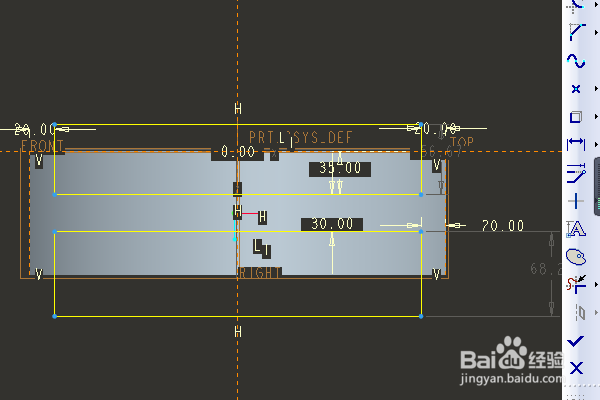
6、回到拉伸预览界面,点击“去除材料”,回车,完成并结束本次拉伸操作。
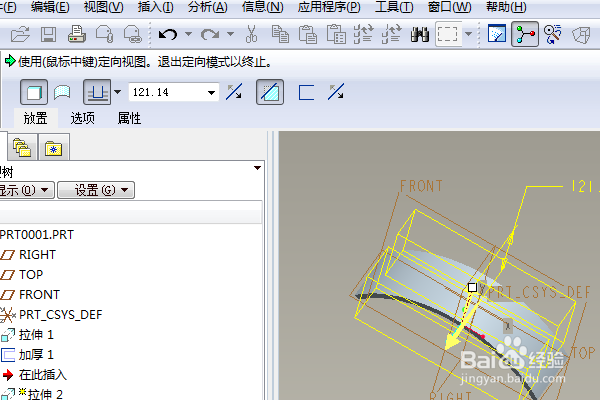
7、点击工具栏中的倒圆角命令,设置半径为R5,点击实体边线,回车,总共四次倒圆角操作。

8、隐藏所有的基准,给实体指定一种颜色效果,至此,这个简单的实体零件就创建完成,本次训练结束。
